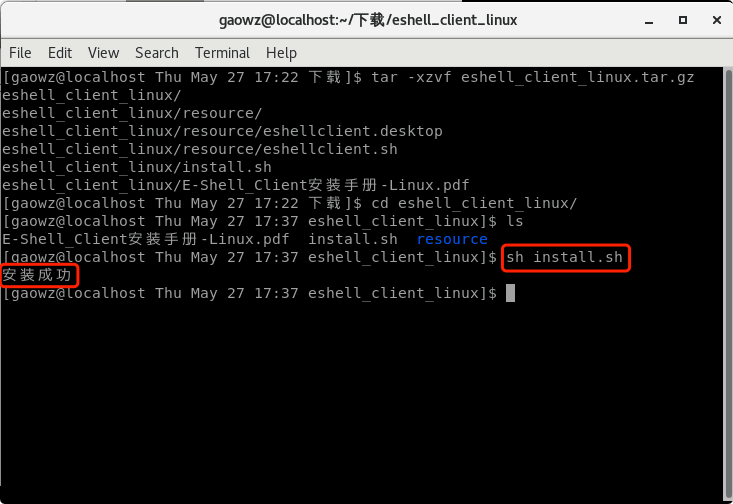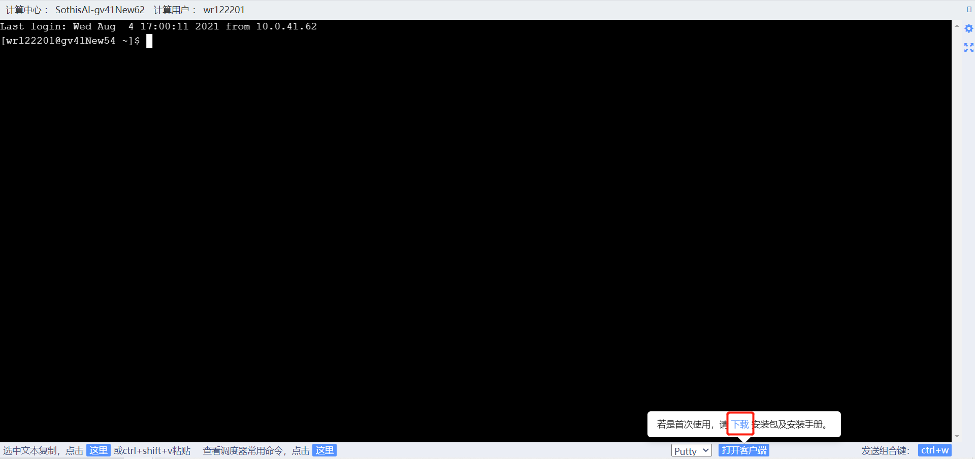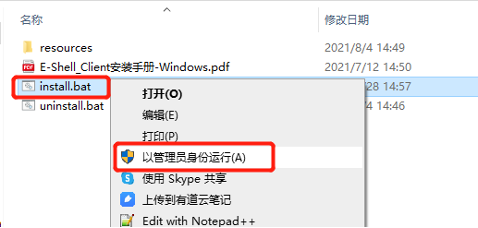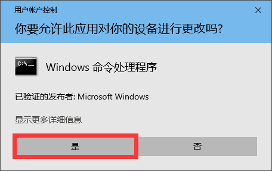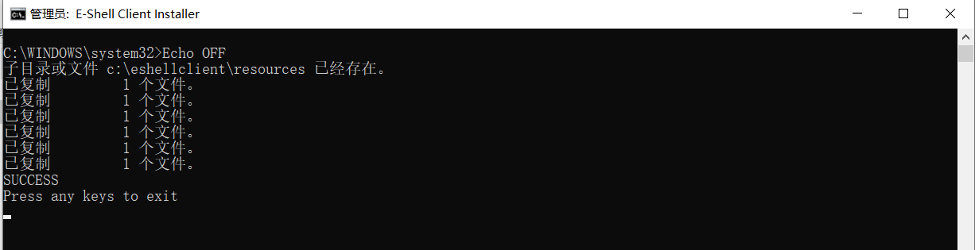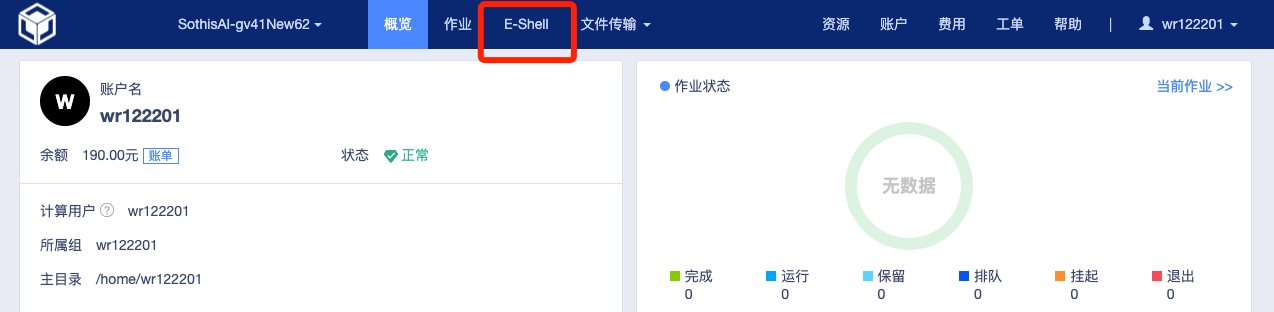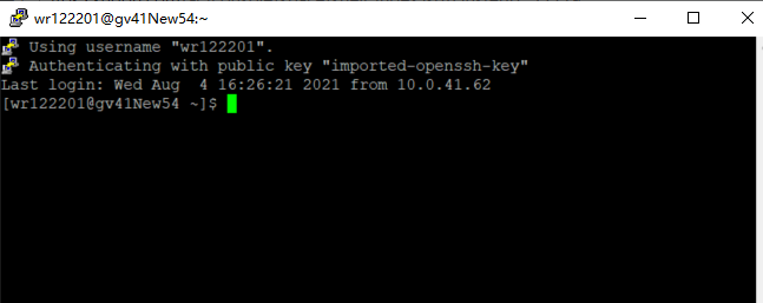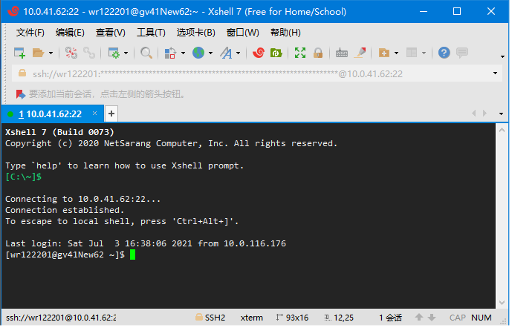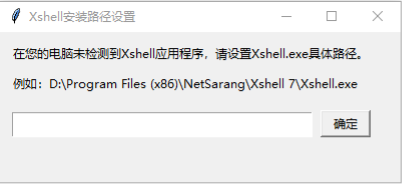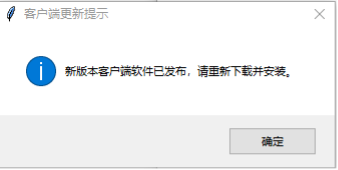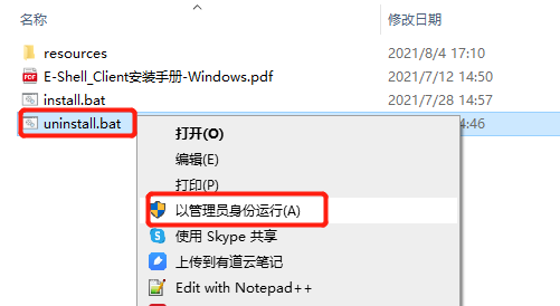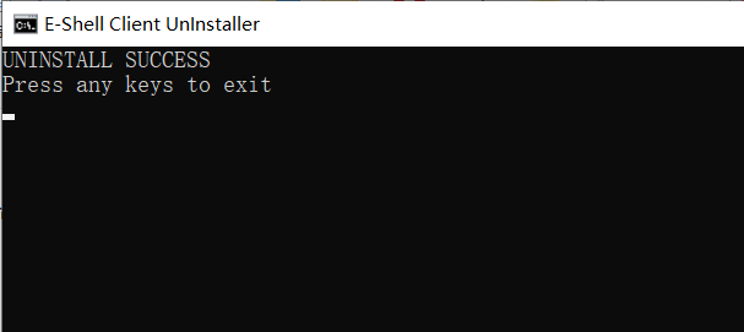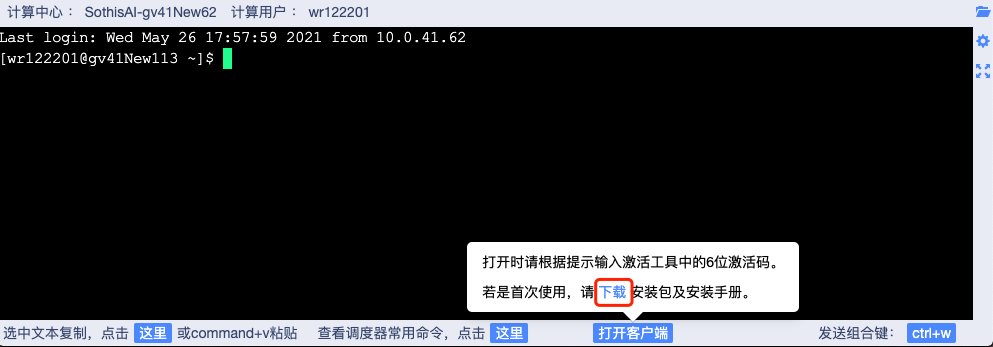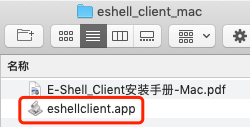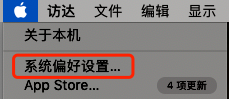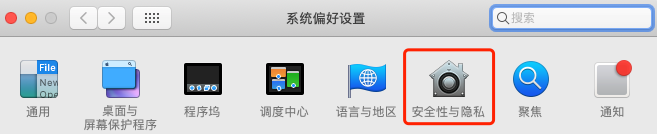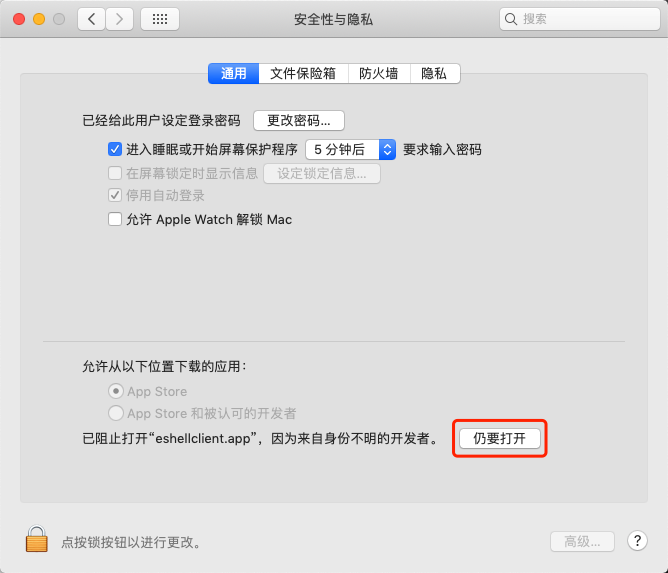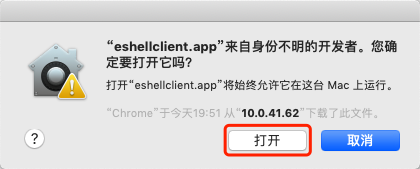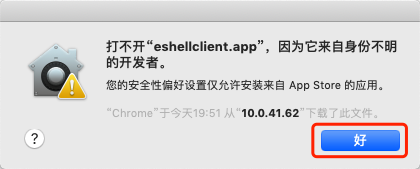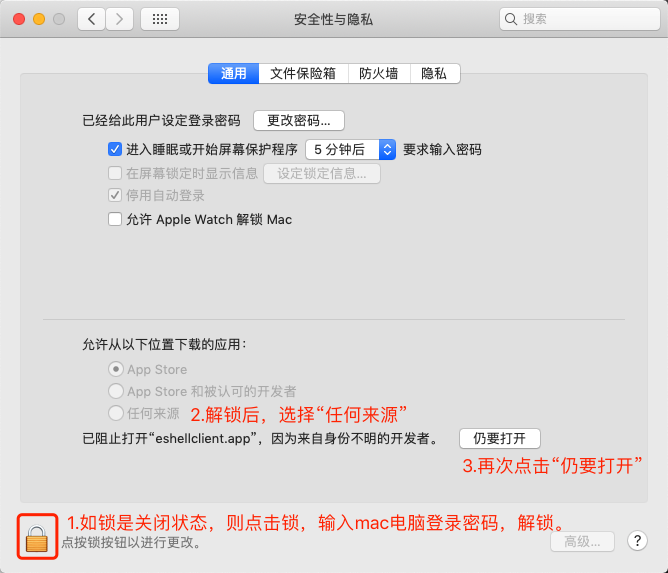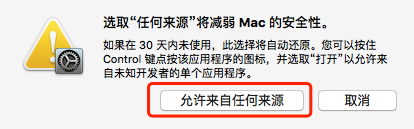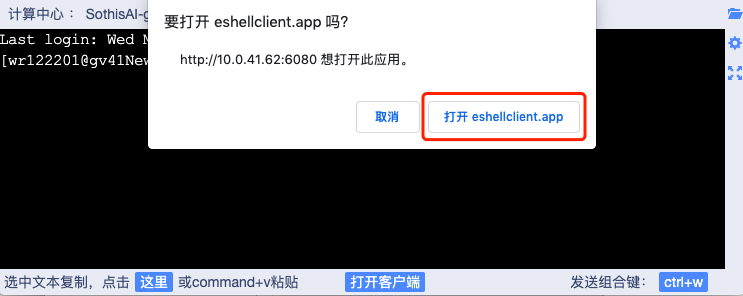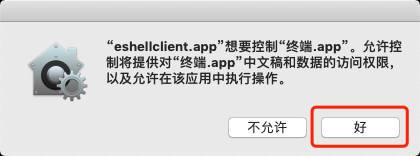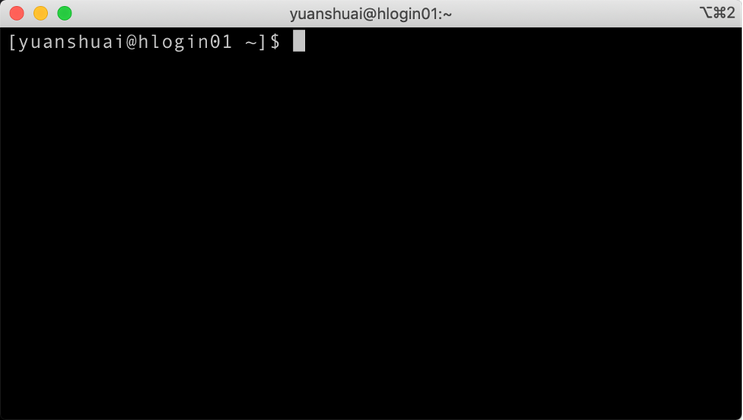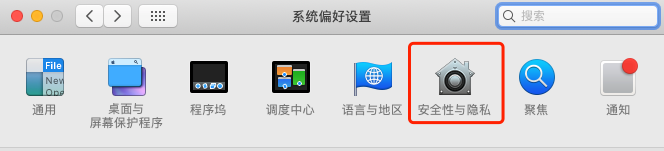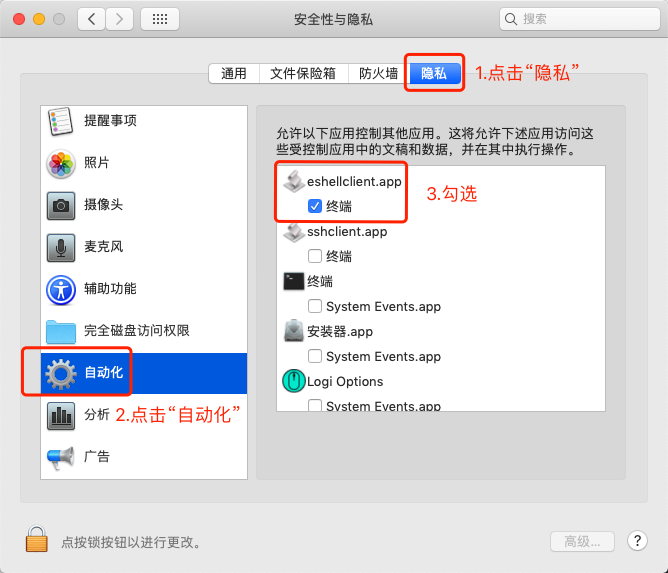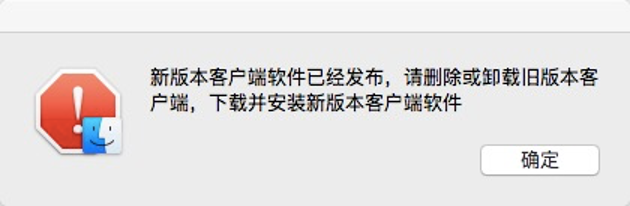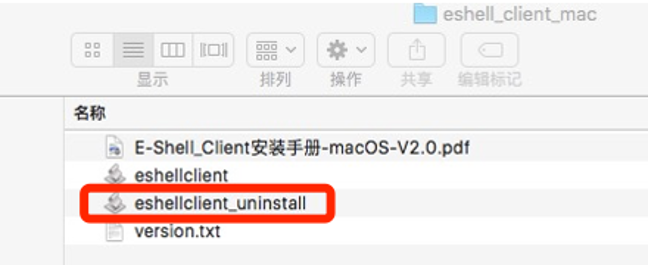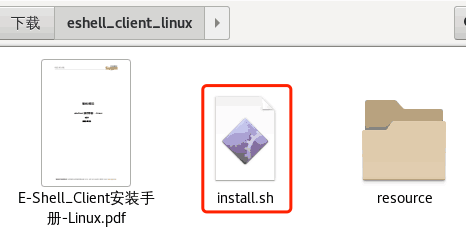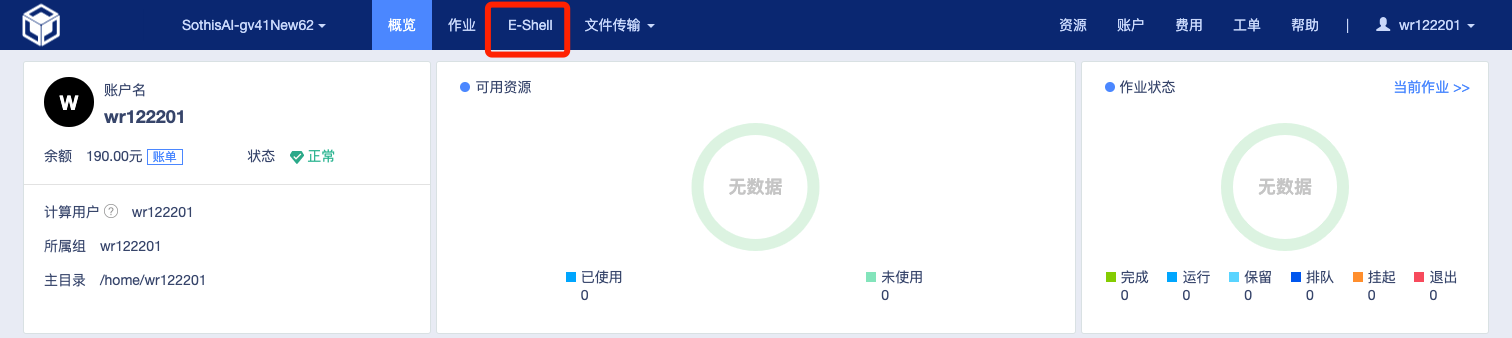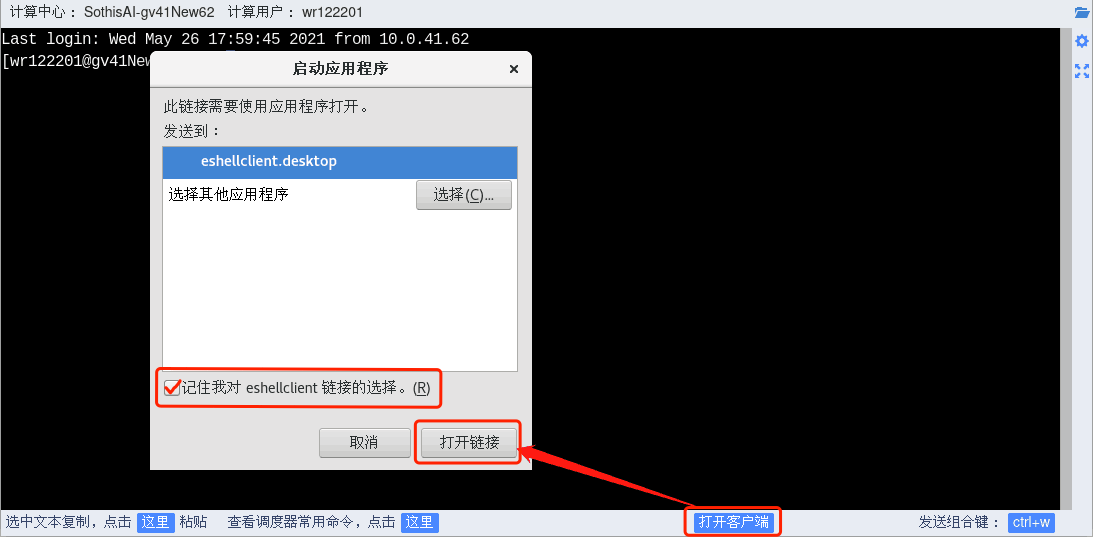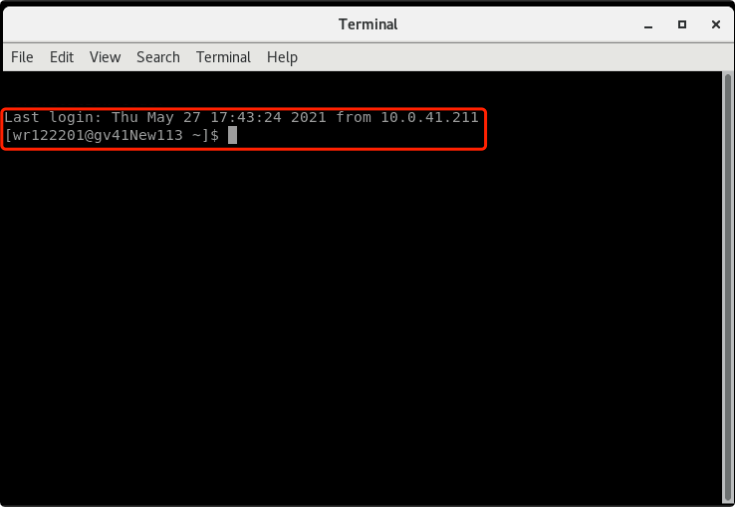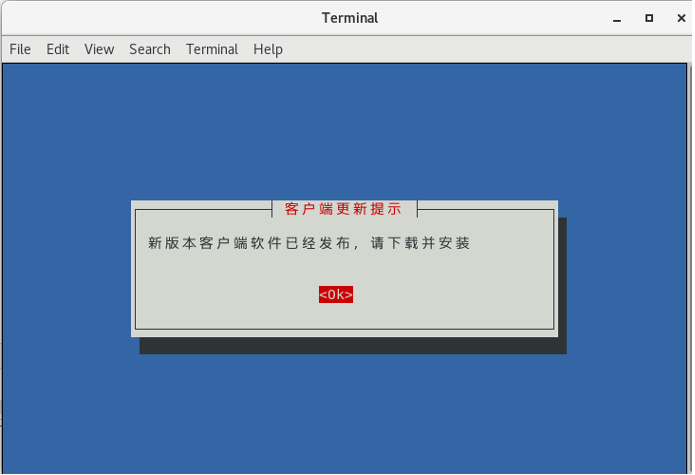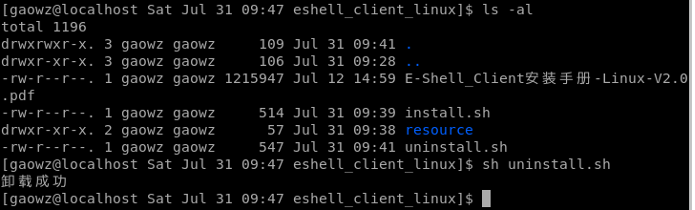E-Shell Client
一、简介
E-Shell Client是通过本地客户端登录E-Shell的一种工具。设计目的是为习惯使用客户端操作命令行的用户提供熟悉的操作环境。 对于计算服务的用户来说,您可以根据自己操作习惯来决定是否使用该工具。
二、兼容性
目前支持Windows、macOS、Linux。
Windows
| Chrome | FireFox | 360极速浏览器 | 360浏览器 | Edge | |
|---|---|---|---|---|---|
| Windows10 | √ | √ | √ | √ | √ |
| Windows7 | √ | √ | √ | √ | × |
macOS
| Chrome | FireFox | 360极速浏览器 | Safari | |
|---|---|---|---|---|
| macOS 11.2.3 | √ | √ | √ | √ |
| macOS 10.14.5 | √ | √ | √ | √ |
| macOS 10.11 | √ | √ | √ | × |
Linux
| Chrome | FireFox | |
|---|---|---|
| CentOS 7.9 | √ | √ |
三、说明
E-Shell Client 仅首次打开需下载及安装。
通过E-Shell页面底部入口打开客户端。
本手册以Chrome浏览器为例,其他浏览器操作类似。
四、使用步骤
您可通过右侧导航栏查阅对应操作系统的使用步骤。
Windows
(一) 下载电脑客户端
(二) 安装电脑客户端
安装过程中,如遇系统提示,请点击“是” “打开” “好” “允许” “同意” “确认” 等选项。
- 解压缩下载的安装包,在文件install.bat,上点击右键,选择“以管理员身份运行”
点击“是”后会打开一个命令行窗口并自动关闭,注册表写入完成。
安装成功
(三) 打开电脑客户端
登录到控制台,点击E-Shell
在E-Shell页面,单选框选择“Putty”或“Xshell”,点击“打开客户端”,出现上方网页弹窗,选择“打开eshellclient.exe”
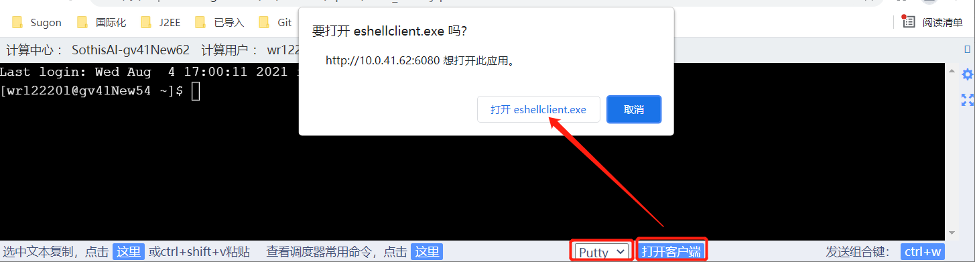
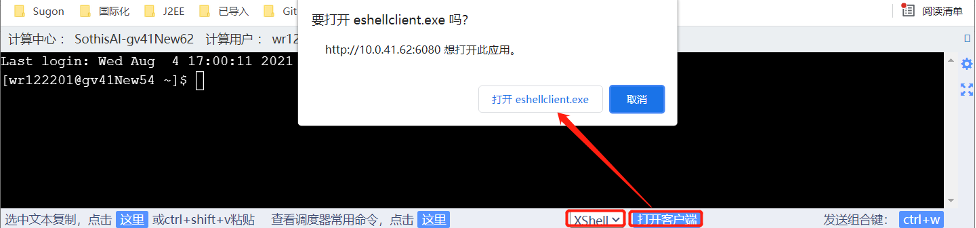
成功使用Putty或者Xshell登录
(四) 客户端常见问题
启动Xshell失败
如果用户使用的是绿色免安装版,有可能启动Xshell失败,提示如下点击确定后,弹出“Xshell安装路径设置”对话框
输入具体安装路径后,点击确定启动Xshell
客户端版本过低导致启动失败
如果弹出如下图提示,请重新下载并安装客户端软件。卸载电脑客户端
如果出现下述弹窗,请选择“是”(需要将应用路径从注册表中删除,否则将无法成功卸载本地客户端)。
卸载过程中,如遇系统提示,请点击“是” “打开” “好” “允许” “同意” “确认” 等选项。
解压缩下载的安装包,在文件unInstall.bat,上点击右键,选择“以管理员身份运行”点击“是”后会打开一个命令行窗口,按下“Enter”键关闭窗口,注册表删除完成。
卸载成功
macOS
(一) 下载电脑客户端
(二) 安装电脑客户端
安装过程中,如遇系统提示,请点击“打开”“好”“允许”“同意”“确认”等选项。
安装后,文件可移动位置,但是请不要删除。
解压缩下载的安装包
双击eshellclient.app进行安装,因系统版本或设置不同,可能看到如下提示:
| 提示1 | 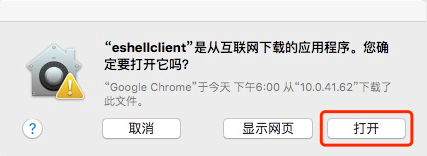 |
|---|---|
| 提示2 | 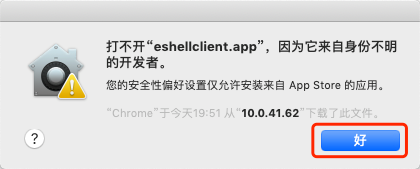 |
针对提示1:
点击“打开”后,程序坞右侧会闪一下eshellclient程序图标并自动退出,程序安装成功。
针对提示2:
先点击“好”。然后点击屏幕左上角苹果图标,之后选择“系统偏好设置”
安全性与隐私
点击“仍要打开”后,因系统版本或设置不同,有以下情况:
情况1:程序坞右侧会闪一下eshellclient图标并自动退出,则程序安装成功。
情况2:弹出如下对话框,点击打开,程序坞右侧会闪一下eshellclient程序图标并自动退出,则程序安装成功。
情况3:弹出如下对话框
第1步:点击“好”第2步:
- 打开终端
- 输入sudo spctl --master-disable,回车。
- 根据提示,输入mac电脑系统登录密码,回车。
第3步:
如下图,在“安全性与隐私”中进行如下操作:- 左下角的锁如是关闭状态,则点击锁,输入mac电脑登录码,解锁。
- 解锁后,选择“任何来源”
- 再次点击“仍要打开”
其中,选择“任何来源”时,因系统版本或设置不同,可能会提示如下内容,点击“允许来自任何来源”,再进行上图的第3步。之后电脑程序坞右侧会闪一下eshellclient图标并自动退出,则程序安装成功。
(三) 打开电脑客户端
如第4步点击了“不允许”,则无法启动客户端,处理方法:
(四) 客户端常见问题
客户端版本过低导致启动失败
如果弹出如下图提示,请重新下载并安装客户端软件。卸载电脑客户端
卸载过程中,如遇系统提示,请点击“是” “打开” “好” “允许” “同意” “确认” 等选项。
将下载的压缩包解压后,获得如下文件,运行下述文件,即可卸载。
Linux
(一) 下载电脑客户端
(二) 安装电脑客户端
安装过程中,如遇系统提示,请点击“打开”“好”“允许”“同意”“确认”等选项。
执行install.sh脚本,看到提示“执行成功”说明已安装完成。